Wix 영수증: 영수증 발행하기
9 분
페이지 메뉴
- 영수증과 인보이스의 주요 차이점
- 영수증 발행하기
- 영수증 생성 자동화하기
- 발행된 영수증 확인하기
- 영수증 목록 확인 및 관리하기
- 자주 묻는 질문
Wix 영수증을 사용하면 주문, 인보이스 또는 결제 링크에 대한 결제가 성공적으로 처리시 공식적인 구매 증거를 추가해 고객에게 발송할 수 있습니다. 이를 통해 기록을 깔끔하게 유지할 수 있으며 고객은 안심할 수 있습니다.
고객이 온라인 쇼핑몰에서 수제 목걸이를 구매한다고 가정해 보겠습니다. Wix 영수증을 사용하면 전문적인 영수증을 즉시 받을 수 있어 결제를 확인하고 비즈니스를 더 신뢰할 수 있습니다.
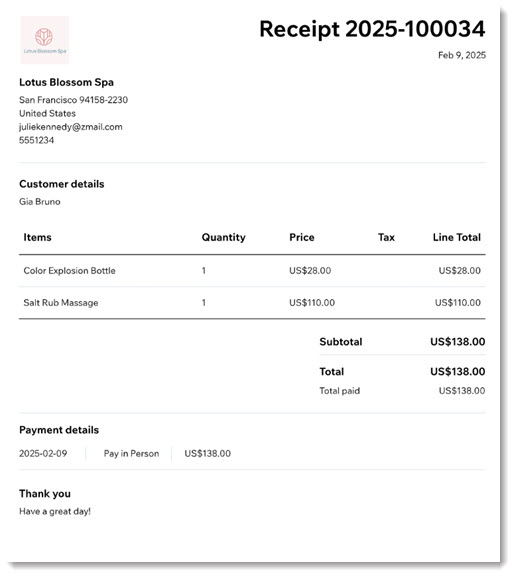
시작하기 전:
영수증 발행을 시작하기 전 브랜딩이 표시되고 포함하고자 하는 세부 정보가 포함되도록 영수증을 사용자 지정하세요. 영수증 사용자 지정 방법에 대한 자세한 도움말을 확인하세요.
영수증과 인보이스의 주요 차이점
Wix 영수증 및 Wix 인보이스는 비즈니스 내 결제를 관리하는 데 도움이 되도록 설계된 두 가지 도구입니다. 인보이스는 결제 요청에 이상적이며, 영수증은 거래가 성공적으로 처리된 경우 공식적인 결제 증거 역할을 합니다. 또한, 인보이스와 영수증은 고객 결제를 관리하고 정확한 기록을 유지하기 위한 간단하고 효과적인 옵션을 제공합니다.
- 인보이스: 제품 또는 서비스에 대한 결제를 요청하기 위해 고객에게 발송되는 문서입니다. 인보이스는 일반적으로 결제가 완료되기 전에 사용되며, 금액, 마감일 및 결제 방법 등과 같은 세부 정보가 포함됩니다. 고객에게 결제 기록을 제공해야 하는 경우, 결제가 이루어진 후 인보이스를 발행할 수도 있습니다. 인보이스 생성에 대한 자세한 도움말을 확인하세요.
- 영수증: 결제가 성공적으로 이루어진 후 발행되는 문서입니다. 영수증은 거래를 확인하며 비즈니스와 고객 모두에게 결제 증거를 제공합니다.
영수증 발행하기
영수증은 받은 결제에 대해 추가되는 PDF입니다. 다음을 통해 수령한 금액에 대한 영수증을 추가할 수 있습니다.
주문 탭
결제 링크
- 사이트 대시보드의 주문으로 이동합니다.
- 해당 결제 완료 주문 건을 클릭합니다.
- 추가 작업 드롭다운을 클릭합니다.
- 영수증 추가를 선택합니다.
- 영수증 추가를 클릭해 확인합니다.
- 상단의 링크를 사용해 영수증을 다운로드, 인쇄, 또는 이메일로 발송합니다.
도움말:
2개 이상의 결제 방법을 사용해 주문이 결제된 경우, 결제별로 영수증이 생성됩니다.


영수증 생성 자동화하기
오토메이션을 활성화해 고객 결제에 대한 영수증 생성 및 이메일 알림을 간소화하세요. 인보이스 결제에 대한 영수증 및 결제가 관련 주문에 추가되는 경우 영수증을 자동으로 생성할 수 있습니다. 주문에 대한 전액 결제가 완료되면 자동 영수증 이메일을 발송할 수도 있습니다.
영수증 생성을 자동화하려면:
- 사이트 대시보드에서 영수증 설정으로 이동합니다.
- 오토메이션을 클릭합니다.
- 영수증 오토메이션 섹션의 각 탭에서 해당 버튼을 활성화합니다.
- 인보이스 결제에 대한 영수증 발행: 인보이스 결제가 접수될 때마다 자동으로 영수증을 생성합니다.
- 주문에 결제 추가 시 영수증 생성: 주문에 결제가 추가되면 자동으로 영수증을 생성합니다.
- 영수증 이메일 발송: 영수증 발행 후 고객에게 자동으로 이메일 영수증을 발송합니다.
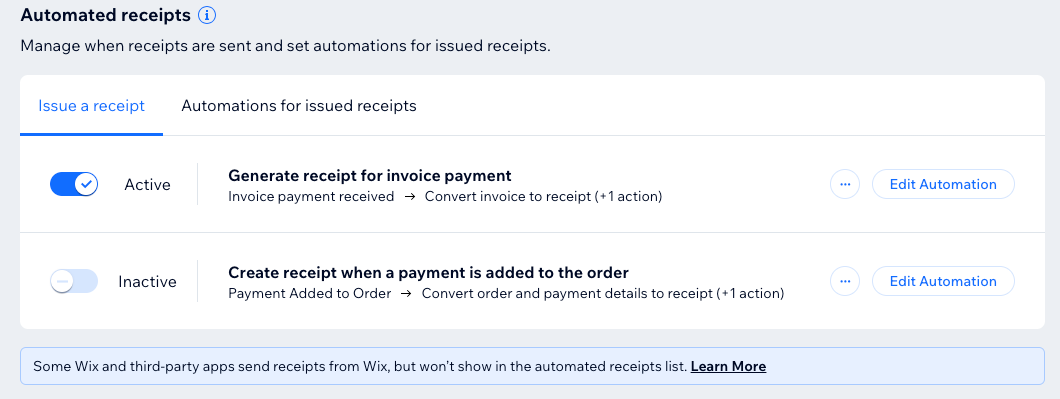
발행된 영수증 확인하기
이미 추가한 영수증으로 돌아가 직접 확인하거나 고객에게 발송할 수 있습니다.
주문 탭
인보이스
결제 링크
주문 확인 시에는 고객 결제 섹션을 확장하고 영수증 아이콘을 클릭할 수 있습니다.
아이콘을 클릭할 수 있습니다.
 아이콘을 클릭할 수 있습니다.
아이콘을 클릭할 수 있습니다.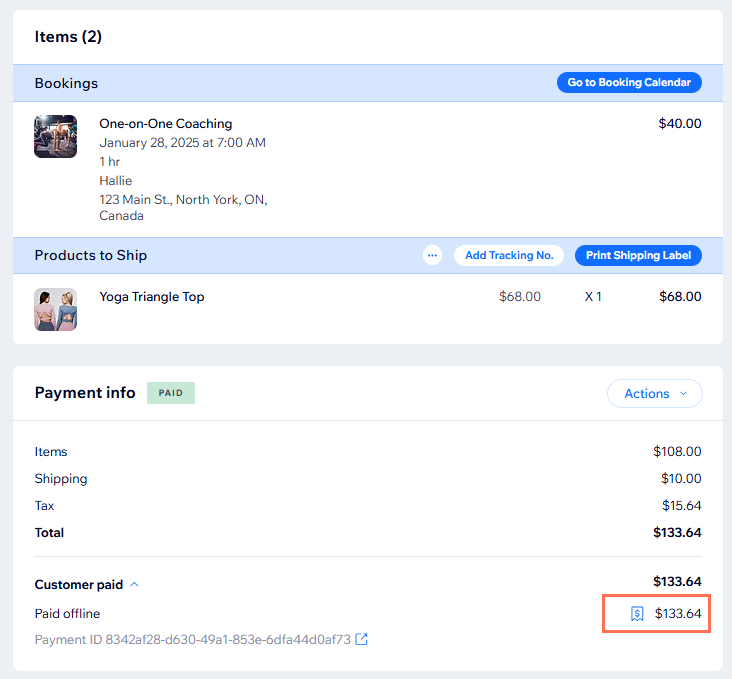
또는, 주문 탭의 주문 목록에서 영수증을 확인하려면 먼저 영수증 칼럼을 표시해야 합니다.
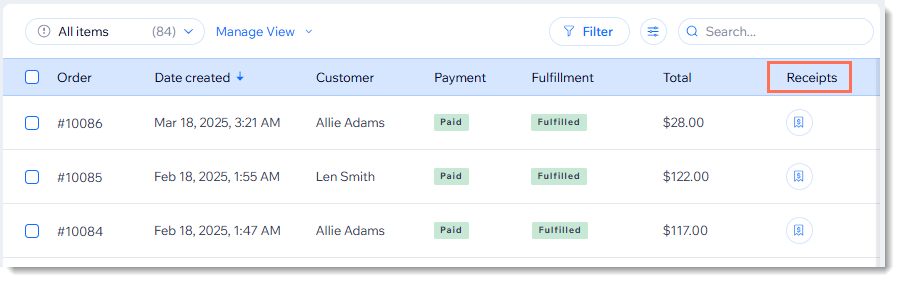
주문 탭에 영수증 칼럼을 표시하려면:
- 사이트 대시보드의 주문으로 이동합니다.
- 오른쪽 상단에서 칼럼 사용자 지정
 아이콘을 클릭합니다.
아이콘을 클릭합니다. - 영수증 옆 체크마크를 선택합니다.
영수증 칼럼을 활성화했다면, 해당 주문 옆 영수증 아이콘을 클릭해 영수증을 확인하거나 재발송할 수 있습니다.
아이콘을 클릭해 영수증을 확인하거나 재발송할 수 있습니다.
 아이콘을 클릭해 영수증을 확인하거나 재발송할 수 있습니다.
아이콘을 클릭해 영수증을 확인하거나 재발송할 수 있습니다.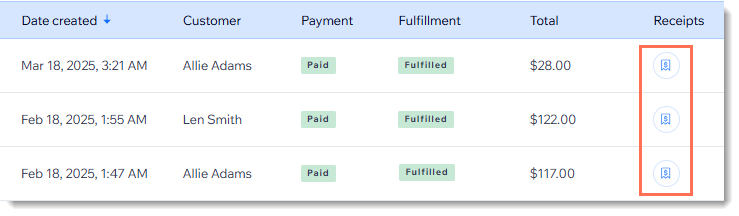
영수증 목록 확인 및 관리하기
발행된 모든 영수증을 한 곳에서 추적하세요. 이를 통해 거래를 모니터링하고, 체계적으로 유지하며, 비즈니스의 정확한 기록을 보장할 수 있습니다. 영수증의 일부 또는 전체 PDF를 다운로드해 오프라인에서 기록하거나 재정 고문 또는 회계사와 공유할 수 있습니다.
발행된 영수증의 전체 목록을 확인하려면:
- 사이트 대시보드에서 영수증으로 이동합니다.
- 다음 옵션 중에서 선택합니다.
미리보기, 인쇄 또는 이메일 발송
주문 보기
결제 내역 조회하기
영수증 다운로드하기
여러 영수증을 단일 PDF로 다운로드하기
도움말:
사이트 대시보드의 주문에서 발행된 영수증을 보려면 상단의 사용자 지정 을 클릭한 후 영수증 옆 체크상자를 선택합니다.
을 클릭한 후 영수증 옆 체크상자를 선택합니다.
 을 클릭한 후 영수증 옆 체크상자를 선택합니다.
을 클릭한 후 영수증 옆 체크상자를 선택합니다. 
자주 묻는 질문
아래 질문을 클릭해 자세한 내용을 확인하세요.
결제 완료 인보이스에 대한 영수증을 발행할 수 있나요?
Wix 인보이스 및 Wix 영수증을 사용할 수 있나요?
자동 인보이스 발행 및 자동 영수증을 모두 활성화할 수 있나요?
영수증 번호 매기기 형식을 변경하려면 어떻게 해야 하나요?
Wix 영수증을 사용해 반품에 대한 환불을 처리할 수 있나요?


 아이콘을 클릭합니다.
아이콘을 클릭합니다. 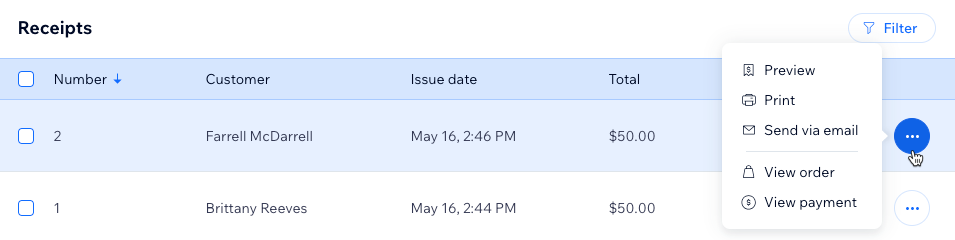


 아이콘을 클릭합니다.
아이콘을 클릭합니다. 

